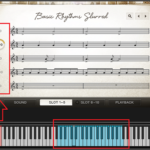あなたは、Native Instruments製品を購入してみたが、ストリングス音源Emotive Stringsの「使い方が分からない…。」と悩んではいないでしょうか?
第1回目ではソフトの立ち上げ方やフレーズ・パターンの使い方について話しましたので、次は音質の調整方法についてです。
Emotive Stringsの設定画面は初心者にも分かり易く見やすいものとなっており、打ち込んだフレーズに対して簡単に音質やエフェクトの微調整が、行えるようになっています。
今回は、「Native Instrumentsストリングス音源の解説第2回、Emotive Stringsのサウンド調整方法」を紹介します。
Emotive Stringsのフレーズの使い方については、下記を参考にして下さい。
初心者さん向けに分かり易さを最重視し、画像と動画付きで順を追って紹介していきます。
記事の内容を動画で解説しています。中央にある再生ボタンからご覧ください
目次(押すとジャンプします)
・Emotive Strings サウンド調整方法
まずは、製品を立ち上げます。
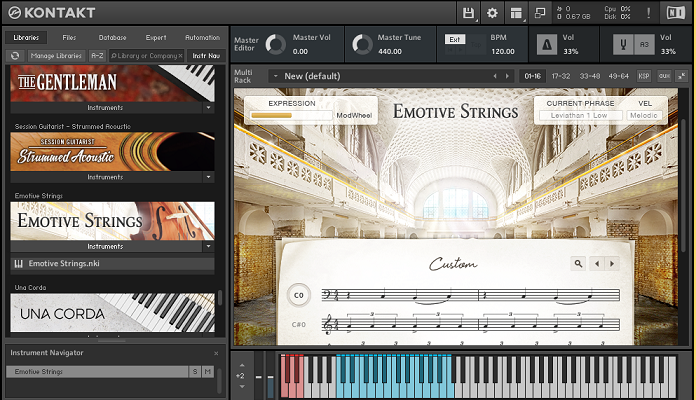
Emotive Stringsを立ち上げる方法については、下記の記事を参考にして下さい。
・SOUNDの設定
フレーズの音質を調整します。
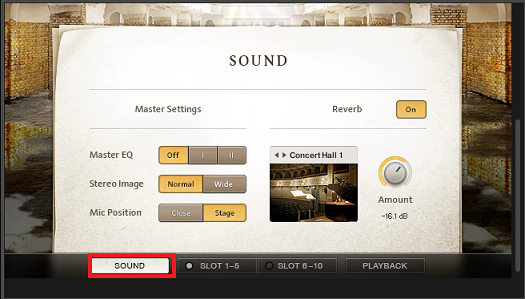
SOUNDをクリックして、開きます。
Master settings
・Master EQ…Off、Ⅰ、Ⅱから、イコライザー音質を選択します。
・Stereo Image…Normal、Wideから、フレーズの広がりを選択します。
・Mic Position…Close、Stageから、フレーズのマイク位置を選択します。
Reverb
・空間…フレーズの響きを選択します。
・Amount…リバーブの深さを調節します。
・PLAYBACKの設定
フレーズの長さや音量、テンポを調整します。
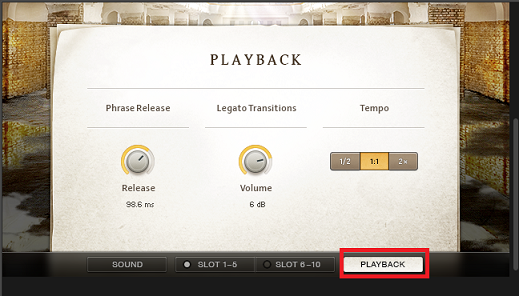
PLAYBACKをクリックして、開きます。
・Phrase Release…演奏フレーズの、余韻の長さを調節します。ツマミを右に回すほど余韻が長く残り、次の演奏フレーズへの自然な繋がりを得られます。
・Legato Transitions…演奏フレーズのノートが重なった際、次に入ってくるサウンドのボリュームを調節します。ツマミを右に回すほど、サウンドの音量が大きくなります。
・Tempo…1/2(半分)、1:1(標準)、2×(倍)から、演奏フレーズの速度を選択します。構成や展開によって使い分けることで、フレーズの雰囲気が変化します。
・まとめ
今回は、Native Instrumentsストリングス音源の解説第2回、Emotive Stringsのサウンド調整方法について解説しました。

僕もEmotive Stringsを使いますが、本当に他のソフトと比べても調整が行いやすいです!
様々なフレーズの音質やエフェクトなど調節することで、あなたのイメージに合った音作りが行えます。
是非、活用してみて下さい!
最後になりますが、現在100以上の記事と動画があり初心者さんだと特に、どこからやっていけばいいのか分からずに困惑する方も多いのではないかと思います。
そこで、初心者さん向けにDTMを始めてから一曲を作れるようになるまでの、分かり易く順番に基礎を纏めた動画を無料でプレゼントしています。
是非、下記のURLから無料プレゼントを受け取って下さい!(プレゼントや動画は現在準備中)
この記事を読んだあなたが、CUBASEを使い自由に曲が作れるように応援しています!
それでは、清水でした。
最後までお読みいただき、ありがとうございました。